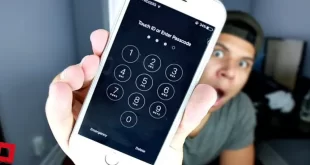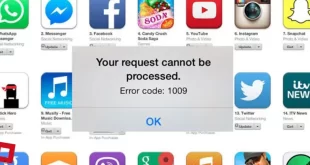در دنیای پیشرفتهای که امروزه در آن زندگی میکنیم، ارتباطات بیسیم از جمله مهمترین نیازهای روزمره ما به حساب میآید. از جمله فناوریهای بیسیم که در دستگاههای هوشمند مانند آیفون استفاده میشود، بلوتوث میباشد. اما ممکن است در برخی موارد با مشکلاتی مواجه شویم که بلوتوث آیفون ما عملکرد صحیح خود را از دست داده و به درستی کار نمیکند. این مشکلات میتوانند شامل قطع و وصل شدن پیوسته ارتباط بلوتوث، عدم تشخیص دستگاههای مجاور، کیفیت پایین صدا یا عدم اتصال به دستگاههای موردنظر باشند. در ادامه این مقاله نحوه رفع مشکل بلوتوث آیفون را به طور کامل توضیح خواهیم داد.
مشکل بلوتوث آیفون، مشکل قدیمی است که از سری های اول گوشی آیفون کاربران با آن مواجه هستند. البته با گسترش اینترنت و بوجود آمدن اپلیکیشن های انتقال فایل و بوجود امدن راه های سریع تر و بهتر از بلوتوث، این موضوع دیگر مشکل جدی به حساب نمی آید و کمتر کسی امروزه برای انتقال داده های خود از بلوتوث استفاده می کند. با این وجود در این مقاله، به بررسی علل احتمالی این مشکلات و راهحلهای رفع رفع مشکل بلوتوث خواهیم پرداخت.
[contact_info title= “رفع مشکل بلوتوث آیفون”]
آشنایی با تنظیمات بلوتوث در آیفون
بلوتوث به عنوان یک فناوری بیسیم مهم در دستگاههای هوشمند مانند آیفون، ارتباطات کاربران را بهبود میبخشد. این تکنولوژی به کاربران اجازه میدهد که به صورت بیسیم به دستگاههای دیگر متصل شوند و اطلاعات را با سرعت و کارایی بیشتری انتقال دهند. با آشنایی با تنظیمات بلوتوث در آیفون، کاربران قادر خواهند بود از این تکنولوژی به بهترین نحو استفاده کنند و در صورت بروز مشکل به راحتی به رفع مشکل بلوتوث آیفون خود بپردازند.
- دسترسی به تنظیمات بلوتوث: برای دسترسی به تنظیمات بلوتوث در آیفون، کافیست به تنظیمات دستگاه خود مراجعه کنید. از طریق تنظیمات، به قسمت “بلوتوث” بروید و با فعال کردن کلید این گزینه، بلوتوث را روشن نمایید.
- پیدا کردن دستگاههای مجاور: پس از فعال کردن بلوتوث، دستگاه شما شروع به جستجوی دستگاههای مجاور میکند. برای اتصال به دستگاههای دیگر، کافیست آنها را از لیست دستگاههای موجود انتخاب کنید و به ارتباط با آنها بپردازید. این عملیات به صورت خودکار انجام میشود و نیازی به وارد کردن کد پین ندارد مگر اینکه دستگاه دیگری کد پین خاص خود را از شما بخواهد.
- مدیریت اتصالات بلوتوث: در صورت داشتن چندین دستگاه بلوتوث، به منظور بهرهمندی بهتر از تمام امکانات، میتوانید اتصالات بلوتوث خود را مدیریت کنید. با مراجعه به قسمت “بلوتوث” در تنظیمات، با لمس و نگهداشتن روی دستگاه مورد نظر، گزینههای مختلفی از جمله “قطع اتصال”، “حذف دستگاه” و … در اختیار شما قرار میگیرد.
- استفاده از بلوتوث برای انتقال فایل: بلوتوث در آیفون به عنوان یک راهکار برای انتقال فایلها از یک دستگاه به دیگری نیز استفاده میشود. با فعال کردن بلوتوث و انتخاب گزینهی ارسال یا دریافت فایل، میتوانید اطلاعات خود را با دستگاههای مختلف به اشتراک بگذارید.
در نتیجه، با آشنایی بهتر با تنظیمات بلوتوث در آیفون، از این فناوری بیسیم به بهترین نحو استفاده کرده و از امکانات آن بهرهمند شوید. این امر میتواند تجربهی کاربری شما را در استفاده از دستگاه هوشمندتان بهبود بخشد و به راحتی با دیگران ارتباط برقرار کنید.

نحوه رفع مشکل بلوتوث آیفون
بلوتوث به عنوان یک فناوری مهم در آیفون، امکان ارتباط بیسیم با دستگاههای دیگر را فراهم میکند. با این حال، ممکن است در برخی مواقع با مشکلاتی در کارکرد این فناوری مواجه شویم که میتواند تجربهی استفاده از آیفون را مختل کند. در اینجا به برخی از مشکلات متداول بلوتوث آیفون پرداخته و نحوه رفع مشکل بلوتوث آیفون را آموزش میدهیم:
- اطمینان حاصل کنید که بلوتوث روشن است: اولین قدم برای رفع مشکل بلوتوث آیفون، اطمینان حاصل کردن از فعال بودن این قابلیت است. برای این کار، به تنظیمات آیفون خود بروید، قسمت “بلوتوث” را انتخاب کنید و مطمئن شوید که کلید بلوتوث روشن است.
- راهاندازی مجدد بلوتوث و دستگاهها: در بعضی مواقع، مشکلات اتصال بلوتوث به دلیل خرابی کوچک نرمافزاری به وجود میآید. با راهاندازی مجدد بلوتوث در آیفون و دستگاههای متصل، این مشکلات احتمالاً برطرف میشوند.
- تنظیمات پاکسازی شبکه بلوتوث: در بعضی مواقع، تنظیمات شبکه بلوتوث به دلیل اشکال در ذخیرهسازی اطلاعات دستگاههای قبلی ممکن است مشکل ایجاد کند. برای رفع این مشکل، به تنظیمات آیفون بروید، قسمت “بلوتوث” را انتخاب کنید و روی گزینه “پاکسازی همه دستگاهها” کلیک کنید.
- بهروزرسانی نرمافزار: اطمینان حاصل کنید که آخرین نسخه نرمافزار آیفون روی دستگاه شما نصب شده است. بهروزرسانیهای نرمافزاری به طور منظم علاوه بر بهبود عملکرد دستگاه، مشکلات مرتبط با بلوتوث را نیز برطرف میکند.
- بازنشانی تنظیمات شبکه: در صورتی که مشکل باز هم ادامه دارد، میتوانید به طور کلی تنظیمات شبکه دستگاه را بازنشانی کنید. این کار بهعنوان یک راهحل نهایی میتواند مشکلات بیشتری را حل کند.
نکتهی مهم این است که پیش از انجام هرگونه تغییر در تنظیمات، بهتر است از منابع معتبر و راهنماهای رسمی تولیدکننده آیفون استفاده کنید تا از مسائل امنیتی یا خرابیهای بیشتر جلوگیری شود. همچنین، اگر مشکل بههمان شدت ادامه داشت، بهتر است با پشتیبانی فنی مجازی یا مرکز خدمات معتبر تماس بگیرید.

کلام پایانی
بلوتوث به عنوان یک فناوری بیسیم از اهمیت ویژهای برخوردار است و در دستگاههای هوشمند مانند آیفون، نقش حیاتی در ایجاد ارتباطات و انتقال اطلاعات ایفا میکند. با این حال، همانطور که در مقاله بررسی کردیم، ممکن است با مشکلاتی در کارکرد بلوتوث آیفون روبرو شویم که میتواند تجربهی استفاده از دستگاه را ناراحت کننده کند.
در این مقاله، به بررسی دلایل احتمالی این مشکلات پرداخته و راهحلهایی برای رفع مشکل بلوتوث آیفون ارائه دادیم. با توجه به اهمیت ارتباطات بیسیم در زندگی ما، شناختن این مشکلات و آموزش نحوه رفع مشکل بلوتوث آیفون میتواند به کاربران آیفون کمک کند تا از این تکنولوژی بهتر و بهرهوری بیشتری برخوردار شوند.
با انجام تنظیمات مناسب در آیفون و مراقبت از دستگاهها و محیطهای اطراف، میتوان مشکلات بلوتوث را به حداقل رساند. همچنین، بهتر است همواره از نسخههای بهروز شدهی سیستمعامل آیفون و برنامهها استفاده کنیم تا مشکلات امنیتی و عملکردی در دستگاه رخ ندهد.
به طور کلی، با رعایت راهنماها و راهحلهای ارائه شده میتوان از مزایای بلوتوث در آیفون بهرهمند شده و از ارتباطات بیسیم با کیفیت و پایدار لذت برد. چنانچه پس از مطالعه مطالب فوق همچنان در زمینه رفع مشکل بلوتوث آیفون سوال یا ابهامی دارید، می توانید با کارشناسان ما تماس برقرار کرده و پاسخ سوالات خود را دریافت کنید.
[contact_info title= “رفع مشکل بلوتوث آیفون”]
می توانید در قسمت دیدگاه نظرات و سوالات خود را با مشاوران مرکز ما در میان بگذارید

![راه حل های کاربردی جهت رفع مشکل اس ام اس در ایفون [ تصویری ] 4 راه حل های کاربردی جهت رفع مشکل اس ام اس در ایفون](http://alorayanehkomak.com/wp-content/uploads/2023/07/Untitled-design-17-5-310x165.webp)